Je vous propose deux résolutions pour le transfert des contacts d'appareil LG à un iPhone.
Le moyen le plus simple est d'échanger la carte SIM pour le transfert des contacts si vous possédez une Nano carte SIM sur votre portable LG.
Transférer des contacts d'appareil LG vers un iPhone avec un clic
Alternatif EelPhone Transfert De Téléphone est une trousse à outils qui est capable de transférer tous les contacts et les numéros portables de votre smartphone LG G 6/5/4/3/2 vers votre iPhone X / 8/7/6 / Plus avec un seul clic. En processus de transférer accompagnant avec cet outil, ce n'est pas nécessaire d'inquiéter de perdre des données. Lisez-vous le guide étape par étape et concentrez-vous sur les notes.
Suivez le guide étape par étape et faites attention aux notes.
Étape 1 : Démarrez le programme
Téléchargez l'application Alternatif EelPhone Transfert De Téléphone du site officiel et lancez-la sur votre ordinateur. Ensuite, démarrez-la immédiatement. Choisissez-vous la fonction « Migrer ».

Étape 2 : Connectez l'appareil de LG et d'iPhone
Connectez votre appareil LG et votre appareil iPhone respectivement à votre ordinateur avec des câbles USB. Et après, vous allez voir la fenêtre ci-dessous. Il faut vous faire attention d'assurer que l'appareil de source est votre appareil LG et l'appareil de destination est votre iPhone, s'ils ne sont pas mis proprement, échangez-les en cliquant sur « Inverser ».

Étape 3 : Sélectionnez les données souhaitées
Choisissez tous ce que vous avez besoin de transférer, en ce cas, vous allez choisissez « Contacts ». Si vous voulez aussi transférer autres données, vous avez également pouvoir les choisir. Souvenez-vous qu'il vous permette de supprimer des données de votre iPhone avant le démarrage de transfert par cocher la case « Effacer les données avant copie » sur la fenêtre de destination.

Étape 4 : Transférer les contacts
Revérifiez la sélection de « Contact » et les appareils de source et de destination sont mis proprement. Appuyez sur « Lancer la copie » pour démarrer le processus. La trousse à outils importera automatiquement les données souhaitées à votre iPhone dans quelques minutes. Remarque : la connexion des appareils ne peut pas être coupée jusqu'à la barre de progression est complète. En plus, n'utilisez pas vos appareils pendant le processus.
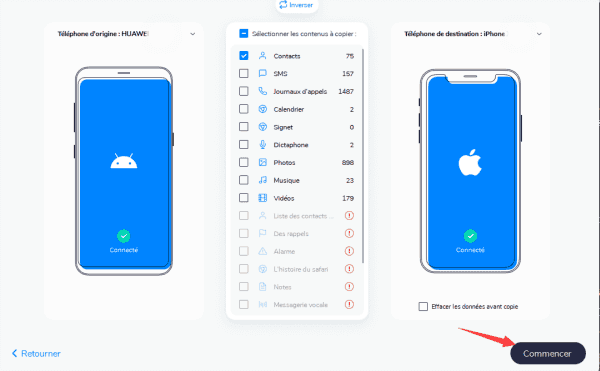
Transférer les contacts d'appareil LG vers un iPhone par échanger la carte SIM
Vous pouvez facilement transférer les contacts sur la carte SIM de votre appareil LG vers votre iPhone, les étapes détaillées ci-dessous :
1. Sur votre appareil LG, entrez dans « Contacts » et enregistrez tous les contacts de votre appareil sur la carte SIM.
2. Insérez la carte SIM dans votre iPhone.
3. Sur votre iPhone, accédez à « Paramètres » et choisissez « Contacts », appuyez sur le bouton bleu « Importer les Contacts SIM » en bas d'écran. Après l'importation des contacts, remplacez la carte SIM de LG par votre carte SIM d'origine. Rentrez « Contacts » sur votre iPhone et vérifiez les contacts importés de la carte SIM de LG.
Remarque :
1. Cette méthode fonctionne uniquement sous la condition que la carte SIM de votre LG est de la même taille que la nano carte SIM de votre iPhone. En outre, vous pouvez également adapter la taille d'une nano SIM par couper votre micro SIM carte, mais rendez-le la dernière résolution - s'il y a quelque chose trompé, vous allez perdre la carte SIM et les contacts.
2. Vous pouvez seulement importer le nom et le numéro portable du contact sur la carte SIM, mais les informations restées, comme les adresses mail ne seront pas réservés. Et la mémoire de la carte SIM est limitée, vos contacts portables ne peuvent pas tous être sauvegardés sur la carte SIM si vos contacts sont assez nombreux.
Vous allez avoir la bonne nouvelle que tous les contacts de votre appareil LG ont été importés à votre iPhone. Vous ne saurez jamais comment il est facile de l'utiliser cette application. Il a aussi des fonctions de sauvegarde et restaurer les données de votre appareil, de supprimer définitivement le contenu de votre iPhone en but de protéger votre vie privée en cas de la fuite, de transférer efficacement la plupart des données de votre appareil, y compris des SMS, des photos, de musique, des applications, des documents et des autres dossiers si vous souhaitez.
C'est clair que les méthodes gratuites sont parfois pénibles pour le transfert des contacts d'appareil Android vers un iPhone, spécialement quand votre appareil LG est désactivé ou vous ne réussissez pas de synchroniser et de stocker vos contacts sur Google Cloud. N'inquiétez pas, EelPhone Transfert De Téléphone vous donnera l'aide à échapper ce problème.
Marion Cotillard
Cet article a mise à jours en 01 Avril 2021

Merci
 Merci à votre commentaire!
Merci à votre commentaire!




